电脑开机蓝屏怎么用U盘装纯净版Windows系统
电脑开机蓝屏怎么用U盘装纯净版Windows系统?小伙伴们在使用电脑的过程中系统会越来越卡。对于新手小白来说怎么重装系统是一个比较烦恼的问题。不知道如何下手。从哪里开始。接下来就以云骑士装机大师为例。给小伙伴们讲解一下电脑开机蓝屏的情况下怎么用U盘装纯净版Windows系统。
电脑开机蓝屏用U盘装Windows系统步骤阅读
1.准备好一个制作好的U盘PE系统启动盘。将U盘插在电脑的USB接口。开机不断按下启动U盘快捷键。2.选择有USB字样的选项并回车。选择对应电脑位数的PE系统进入。进入PE系统后自动打开云骑士PE安装工具。
3 .新机型选择Windows8 PE。老机型可以选择Windows 2003 PE。选择完毕后回车进入。
4.选择64位。如果电脑是32位的则选择32位。选择后回车进入。
5.勾选刚下载好的系统。最后点击安装系统。安装完成。
6.安装完成后点击重启。
电脑开机蓝屏用U盘装Windows系统操作步骤
01准备好一个制作好的U盘PE系统启动盘。然后将U盘插在电脑的USB接口。开机并不断按下启动U盘快捷键。

02在进入系统启动菜单中选择有USB启动选项并回车。
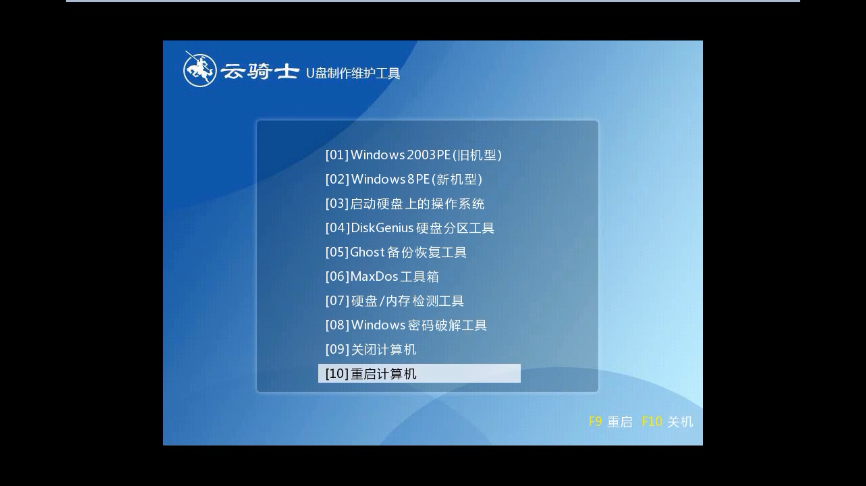
03系统启动后会进入云骑士PE界面。新机型选择Windows8 PE。老机型可以选择Windows 2003 PE。选择完毕后回车进入。
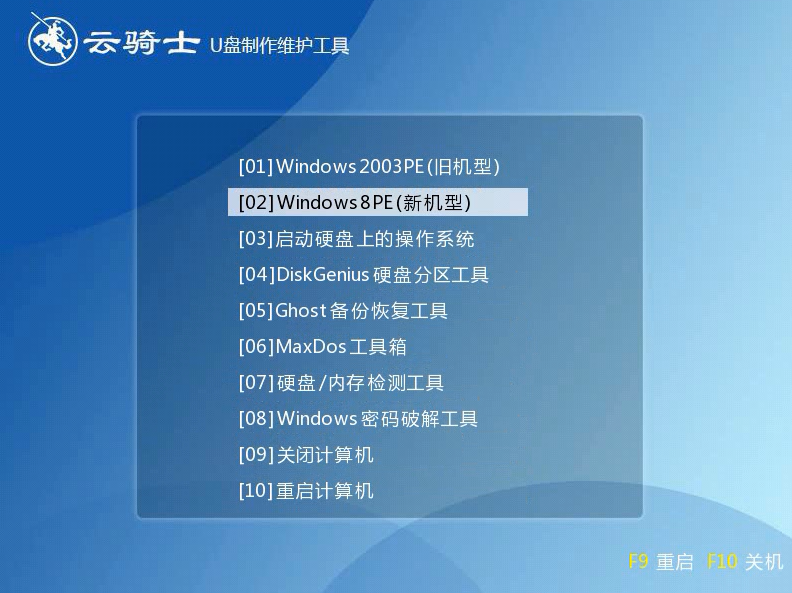
04根据电脑位数选择进入PE系统。一般来说选择64位。如果电脑是32位的则选择32位。选择后回车进入。
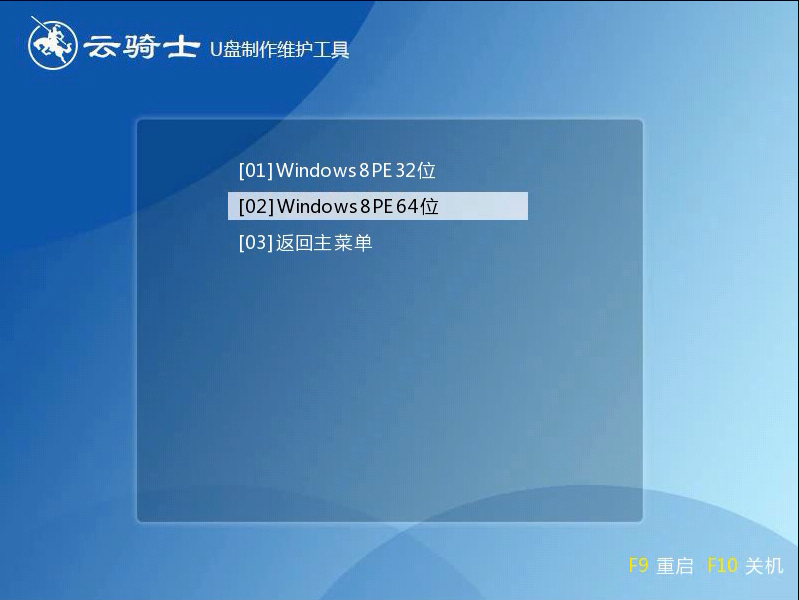
05进入PE系统之后会自动打开云骑士PE安装工具。勾选刚下载好的win10系统。最后点击安装系统。之后请耐心等待。安装完成。
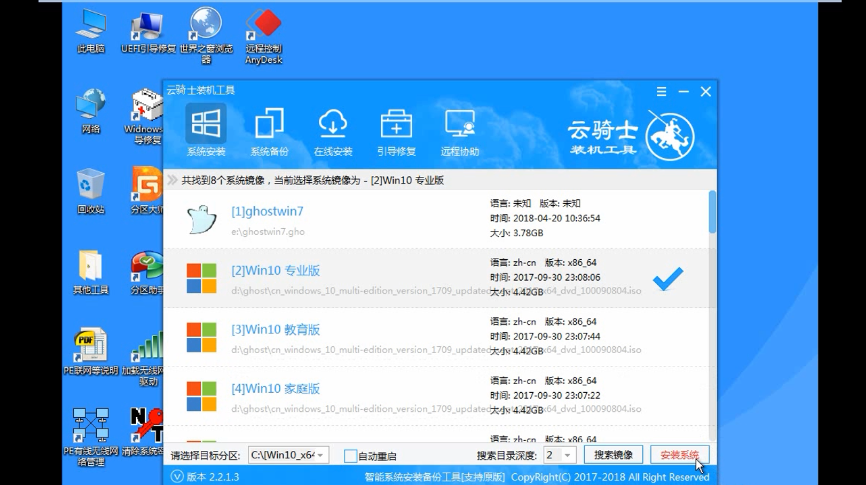
06安装完成后点击重启。云骑士装机大师就会重启电脑并对系统进行安装。这里时间比较长请耐心等待下。在系统重启了两次以后就安装完成了。

系统故障相关问题解答
电脑关机后鼠标还亮着怎么回事?如何关闭?
具体操作步骤:
1、开机后直接按DEL键或是F2进入bios。(每种品牌的电脑进入bios的方法是不一样:品牌笔记本电脑进入bios功能按键解说)
2、进入BIOS主菜单的“PowerManagementSetup”页面;
3、找到“S3KBWake-UpFunction”或者是含义相近的选项(比如“Resume On KBC”、“Resu me On PS/2 Mouse”等)。将其设置为“Disable”。关闭主板对键鼠的+5VSB供电。PS/2光电鼠在关机之后自然就不会亮了。
4、设置完成后。按下键盘上的 F10键 保存设置。之后会弹出提示框。此次再按下 Y键(Yes)确定保存退出就可以了。
电脑一开机就进入到bios设置界面怎么办?
原因分析:
一开机直接进入bios设置界面。出现这种情况大部分是bios设置出现了问题。大多数电脑主板可能加入了很多其他的功能。而bios一设置不正确时便导致开机直接跳转到bios设置界面。
解决办法:
电脑开机进入bios后。在bios设置界面中。依次找到并选择“Load Fail-safe Defaults→Load Optmized Defaults→Restore Defaults”,最后按F10保存设置即可。













